

忙しい日々の中で思うように時間を確保することは
難しいですよね。
時間がないからなおさら、情報を極力減らし
出来るだけ絞ることが重要になります。
とは言えアウトプットするにも情報が必要なわけです・・・
情報を仕入れるのにも時間がかかりますよね。
しかもその仕入れた情報を読んだり聞いたりなど精査して
アウトプットするとなると相当な時間を必要とします。
忙しい日々で時間も限られている中、
効率的に時間を使えなくては、目標を達成することは
難しくなります。
そこで役に立つのがこちら!
Pocketです。
公式ページ
Pocketとは、読みたい記事を保存しておくアプリです。
なので読みたい記事を自分のタイミングで後からじっくり
読めます。
これの何が良いのかというと、ネットで見つけた記事等を一旦
一か所に収集しておくことができるので情報を収集する時間と
読む時間を分けることができます。
例えばネットで調べものをしていて、たまたま訪れたサイトで
興味のある記事に出会ったとき、調べものとは関係ないし
作業中だということで一度スル―して調べものが終わってから
またそのサイトに訪問するってことなかったですか?
しかしPocketを使えば、気になった記事をその場ですぐに
保存できるので、サイトに再訪問して気になった記事を探すなど
余計な時間を省くことができます。
情報を収集するにも想像以上に時間がかかります。
また見つけた記事を読むにも時間がかかるわけです。
後で読みたいときやそうぜざるを得ない時だってあるものです。
読みたい記事を一旦Pocketに保存しておけば、
隙間時間を利用して読むことができますし時間を効率的に
使えますよね。
非常に便利なのでおススメです^^
登録方法
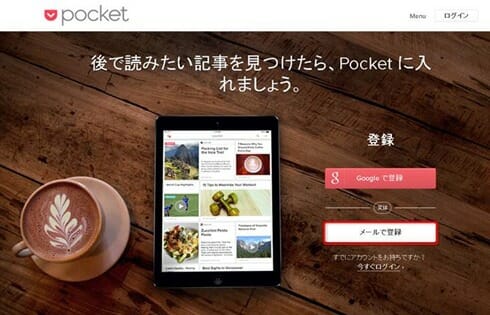
「メールで登録」をクリックします。
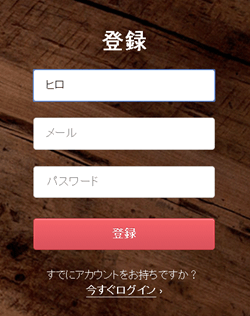
必要事項を入力し「登録」をクリックしてください。
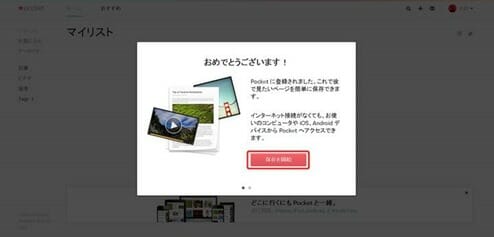
次の画面が表示されますので
「ご利用開始」をクリックしてください。
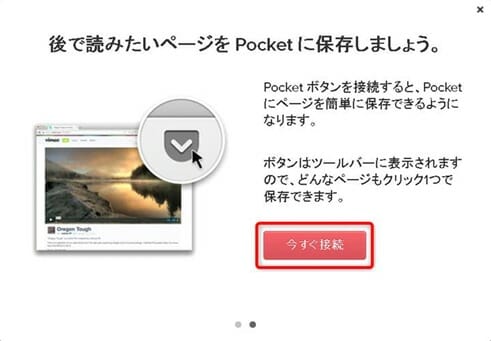
ご使用のブラウザによって表示が異なるようですが
【こちらは「Google chrome」です。】
使用方法など説明画面が表示されます。
「今すぐ接続」をクリックしてください。
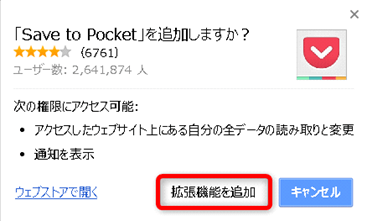
すると次の画面になります。
「拡張機能を追加」をクリックします。
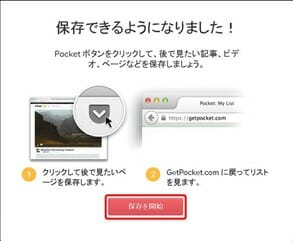
以上で登録作業は完了です^^
保存方法
保存したい記事を見つけたら
そのまま表示した状態でブラウザ右上のPocketのアイコン①を
クリックしてください。
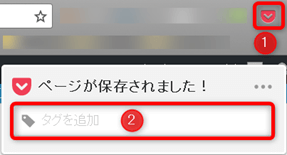
「ページが保存されました!」と表示され
Pocketに登録されます。
この時、②でタグを追加しておけば
検索する時に便利です。
保存した記事を確認する
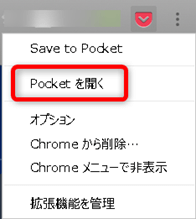
Pocketのアイコンを右クリックしてください。
するとメニューが表示されます。
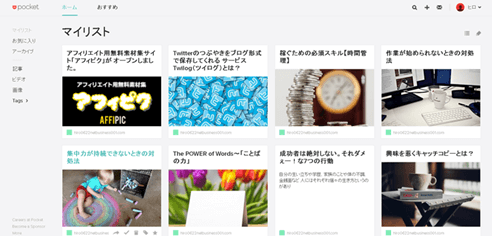
「Pocketを開く」をクリックすると
保存されているサイトが表示されます。
閲覧したい画像やサイト名をクリックすると
そのサイトへ飛びます。
Pocketをあなたのインプット作業にお役立てください^^
最後までありがとうございました。
ヒロ





